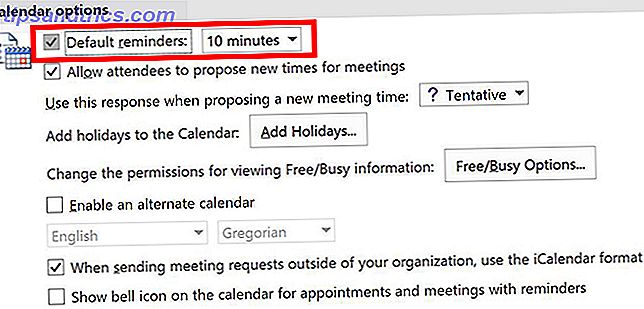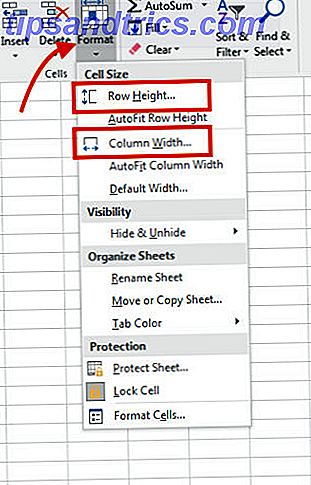O que você faria se você perdesse ou quebrasse o seu iPhone amanhã? Supondo que o seu iPhone nunca volte, você tem duas opções: restaurar o backup que você fez ou recomeçar do zero.
Ninguém gosta de perda de dados catastrófica, mas acontece. Felizmente, você pode proteger contra o impensável, colocando um plano de backup em ação.
Proteja seus dados pessoais, o Rolo da Câmera, os contatos e muito mais com backups regulares do iPhone. Aqui está o que você precisa saber para fazer isso.
Por que fazer backup do seu iPhone?
O pensamento de perder o seu iPhone faz você se sentir um pouco doente? Não é apenas o valor monetário, pois você pode substituir o hardware. Todos os dados que vivem no seu smartphone que você nunca receberá de volta são muito mais valiosos.
Para a maioria de nós, isso significa fotos e vídeos pessoais armazenados no Rolo da Câmera. E isso não é tudo: você perderia documentos e outros dados usados pelos seus aplicativos. Se você criar documentos do Pages que não estiverem armazenados no iCloud, eles serão removidos. Se você está criando arte com Procriar no seu iPad Pro e você não exportou, você vai perdê-lo.

Felizmente, muitos serviços agora têm backup na nuvem, incluindo o aplicativo Notes da Apple e ferramentas de produtividade de terceiros, como o Evernote. Apesar disso, configurar o seu dispositivo novamente e fazer o download de cada aplicativo manualmente é uma tarefa árdua.
Você pode evitar muito desse incômodo criando um backup. Quando chegar a hora, você poderá restaurar seu dispositivo usando o backup criado e ele se parecerá e se comportará exatamente como aquele que você está substituindo. É até possível salvar suas senhas de Wi-Fi, histórico de navegação e preferências pessoais, como a tela Hoje e o layout do Control Center Como usar o Centro de controle personalizável do iOS 11 no iPhone e iPad Como usar o Centro de controle personalizável do iOS 11 no iPhone e no iPad como desativar o AirDrop, ativar Night Shift ou alterar a saída do AirPlay para a música que você está ouvindo? Nós vamos te mostrar como. Consulte Mais informação .
Você deve fazer backup no iTunes ou no iCloud?
Como proprietário de um iPhone, você tem duas opções ao fazer o backup: backups locais feitos usando um computador executando o iTunes e backups on-line diretamente na Web via iCloud.
Os backups do iCloud acontecem automaticamente quando o telefone está conectado à energia, conectado ao Wi-Fi e não está em uso no momento. Como a maioria de nós carrega nossos telefones durante a noite, você pode esperar que os backups do iCloud aconteçam enquanto você dorme.

Seu backup inicial do iCloud demorará um pouco, já que o seu iPhone precisa fazer upload de tudo para o servidor. Não é incomum que esse processo leve vários dias, dependendo da velocidade da sua conexão. Os backups futuros só transferem dados novos ou modificados, portanto demoram relativamente pouco tempo.
Os backups do iTunes devem ser feitos manualmente. Você precisará ter o iTunes no seu PC Mac ou Windows local. Embora você possa fazer backup sem fio, desde que o computador e o iPhone estejam na mesma rede, é mais rápido e confiável usar um cabo Lightning.
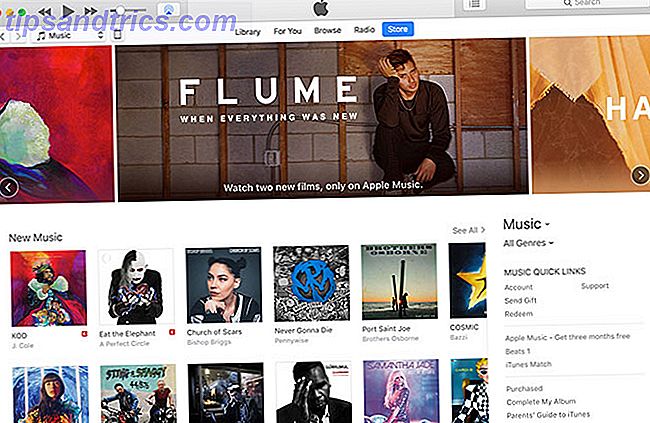
Esses backups funcionam da mesma maneira que o iCloud - o backup inicial é enorme e demora um pouco, mas os backups futuros não demoram tanto para serem concluídos. O maior problema de confiar no iTunes é lembrar de iniciar o backup e ter o espaço de armazenamento de todo o dispositivo para acomodá-lo.
Ambas as opções têm seus próprios méritos. O iCloud é uma solução para definir e esquecer, oferecendo tranquilidade, mas você precisará adquirir algum espaço de armazenamento do iCloud para aproveitar ao máximo. O iTunes exige mais reflexão e ação, mas é um backup mais conveniente para você. Restaurar um backup do iTunes é muito mais rápido do que restaurar via iCloud.
Como fazer backup do seu iPhone localmente com o iTunes
Se você está atualizando seu iPhone para um novo modelo, essa é a maneira mais rápida de começar a usar. Para fazer um backup no iTunes:
- Baixe o iTunes para Windows ou verifique se você atualizou o iTunes no seu Mac através da App Store.
- Inicie o iTunes e conecte seu iPhone, iPad ou outro dispositivo iOS.
- Clique no ícone do dispositivo quando ele aparecer (veja a imagem abaixo) e selecione seu iPhone, iPad ou iPod Touch.
- Na guia Resumo, clique em Fazer backup agora e aguarde a conclusão do processo.
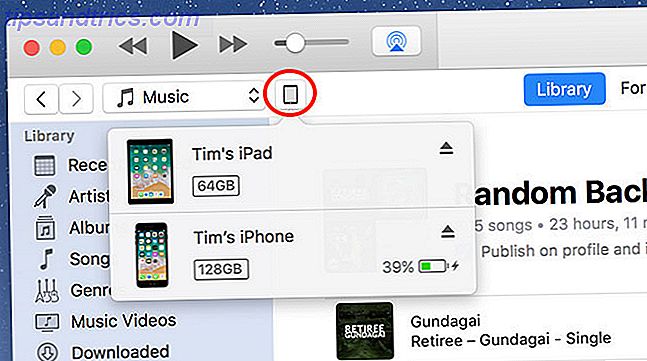
Se você habilitar a opção de backup Criptografar o iPhone, precisará fornecer uma senha, sem a qual não será possível restaurar seu backup. No lado positivo, a criptografia do backup também inclui todas as suas senhas salvas, dados do HealthKit e informações do HomeKit.
Se você estiver usando um laptop ou outro computador com espaço de armazenamento limitado, talvez não seja possível fazer um backup local. Felizmente há um truque para mover o seu local de backup para uma unidade externa ou local de rede Mover backups, aplicativos e fotos Fora do seu MacBook para criar espaço livre Mova backups, aplicativos e fotos do seu MacBook para criar espaço livre Se você está desesperado e Não goste de pagar as probabilidades de uma atualização de unidade de estado sólido, aqui estão algumas ideias para maximizar ainda mais o armazenamento disponível no seu MacBook. Consulte Mais informação .
Como fazer backup do seu iPhone on-line com o iCloud
Há uma boa chance de você já ter o backup do iCloud ativado no seu dispositivo, mas é fácil verificar:
- Desbloqueie o seu iPhone e vá para Configurações> [Seu Nome]> iCloud.
- Role a lista até ver o iCloud Backup e toque nele.
- Certifique-se de que o backup do iCloud esteja ativado . Anote quaisquer avisos sobre o espaço de armazenamento do iCloud e quando o último backup for concluído.
- Toque em Fazer backup agora para forçar o iPhone a iniciar um backup ou apenas esperar até mais tarde.
Se você vir uma mensagem dizendo que não é possível fazer o backup do seu iPhone porque não há armazenamento suficiente do iCloud disponível, será necessário atualizar seu plano. A Apple fornece apenas 5 GB de graça, o que não vai muito longe. Vá para Configurações> [Seu Nome]> iCloud> Gerenciar Armazenamento e toque em Alterar Plano de Armazenamento .
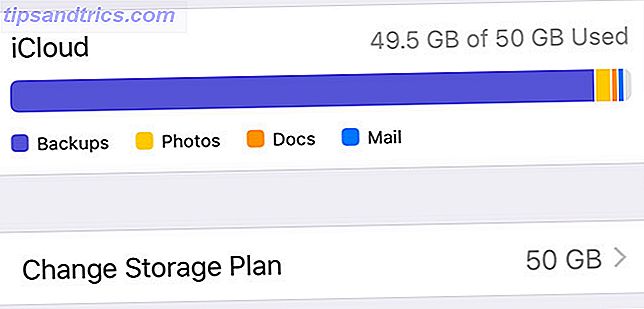
Se você tem um iPhone pequeno e não guarda muitas fotos, vídeos ou jogos, o plano de 50 GB a US $ 1 / mês provavelmente será suficiente. Se você quiser fazer o backup de mais de um dispositivo, compartilhar o armazenamento com membros da família ou se você for um colecionador digital, a opção de 200 GB é provavelmente a melhor opção por US $ 3 / mês.
É possível personalizar o que seu dispositivo faz backup em Configurações> [Seu nome]> iCloud> Gerenciar armazenamento> Backups . Toque em um dispositivo e você verá todos os itens configurados para fazer backup no iCloud. Alterne um aplicativo para Desativado para excluí-lo.
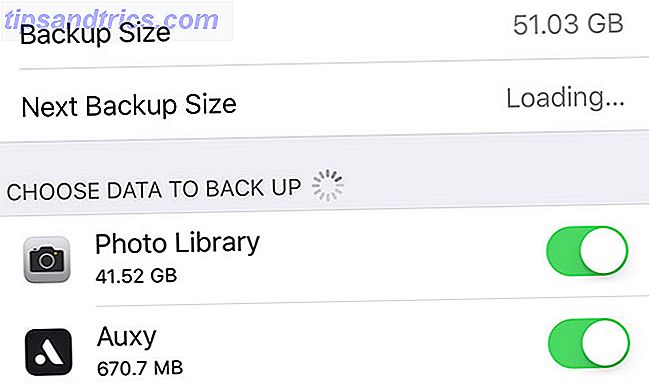
Você pode colocar seu armazenamento sobressalente do iCloud em bom uso 6 Usos Nifty para Armazenamento Sobressalente do iCloud 6 Usos Nifty para Armazenamento Sobrecarregado do iCloud Tem mais espaço do iCloud do que você sabe o que fazer com ele? Aqui estão várias ótimas maneiras de aproveitar ao máximo o iCloud. Leia mais ativando o iCloud Photo Library ou armazenando e transferindo arquivos com o iCloud Drive.
Como restaurar um backup do iTunes
- Inicie o iTunes para Mac ou Windows e verifique se está atualizado.
- Ligue o seu dispositivo através do cabo Lightning.
- Clique no ícone do dispositivo e selecione seu iPhone, iPad ou iPod Touch.
- Na guia Resumo, clique em Restaurar backup e escolha o backup que deseja restaurar na lista.
- Aguarde o processo ser concluído antes de desconectar seu dispositivo.
Nota: Se você estiver armazenando seus backups do iTunes em outro lugar (como uma unidade externa ou local de rede), verifique se o computador pode ver esse local antes de iniciar o iTunes.
Como restaurar um backup online do iCloud
Se o seu dispositivo for novo, pule para a etapa quatro:
- Certifique-se de que não há dados que você deseja salvar no dispositivo que será restaurado e que ele esteja conectado a uma fonte de energia.
- No dispositivo que você deseja restaurar, vá para Configurações> Geral> Redefinir e escolha Apagar todo o conteúdo e configurações .
- Continue com a redefinição digitando sua senha da Apple ID quando solicitado.
- Quando o dispositivo reiniciar, ele estará em uma condição totalmente nova, portanto, ative-o como faria com qualquer outro dispositivo novo e continue configurando-o.
- Quando solicitado a escolher como você deseja configurar o dispositivo, escolha Restaurar do iCloud Backup .
- Comece o processo de restauração e aguarde.
Quando vir uma tela de bloqueio, você poderá começar a usar seu iPhone. Esteja ciente de que o processo de restauração provavelmente continuará mesmo depois que o dispositivo for utilizável. Você pode ter que esperar um dia antes de todos os seus aplicativos e mídias serem baixados.
Qual é a melhor solução de backup para o iPhone?
Qualquer solução de backup é melhor do que nenhuma solução de backup, por isso, se você não gosta de pagar pelo armazenamento do iCloud, certifique-se de fazer backups regulares do iTunes. Para maior paz de espírito, você deve fazer backup para o iCloud e fazer backups periódicos do iTunes conforme necessário.
O iCloud é uma solução que você não precisa gerenciar e, com sorte, nunca precisará colocar esse backup em uso. Ele cumpre bem seu propósito, fornecendo uma manta de segurança para seus dados. Um dólar por mês parece razoável para esta paz de espírito, mas ainda há momentos em que um backup do iTunes é melhor.
Para absoluta tranquilidade, defina e esqueça seu backup do iCloud e faça backups periódicos do iTunes. Eles vão pagar em um instante se algo acontecer.
Se você atualizar para o próximo iPhone, há um momento certo para comprar um novo Mac, iPhone ou iPad? Há um momento certo para comprar um novo Mac, iPhone ou iPad? A Apple é conhecida por adotar cronogramas de lançamento bastante rígidos, o que leva muitos a acreditar que há momentos certos e errados para comprar produtos da Apple - e é fácil entender por quê. Leia mais, fazer o backup do seu antigo localmente e restaurá-lo para o novo dispositivo será muito mais rápido do que a rota do iCloud. Por outro lado, um backup feito há dois meses no iTunes é inferior a um check-in diário com o iCloud.